快速删除微软outlook里面的垃圾邮件
1、好的,接下来就是先登陆一下outlook的微软的账号,
可以看到的就是我的邮件,太多了,几千封邮件,
而我每次选择那个左边最上面的那个选项,每次就只是选择了14项而已。
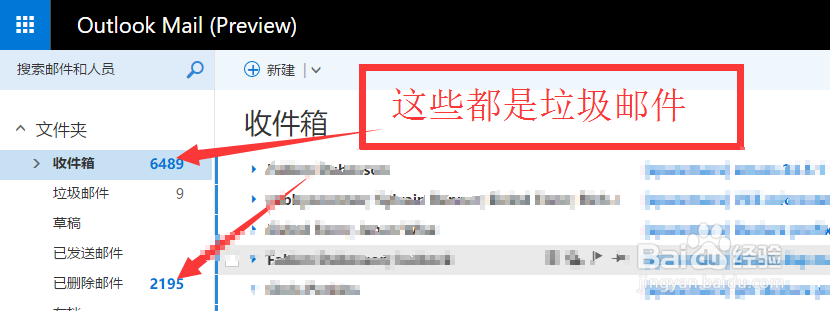
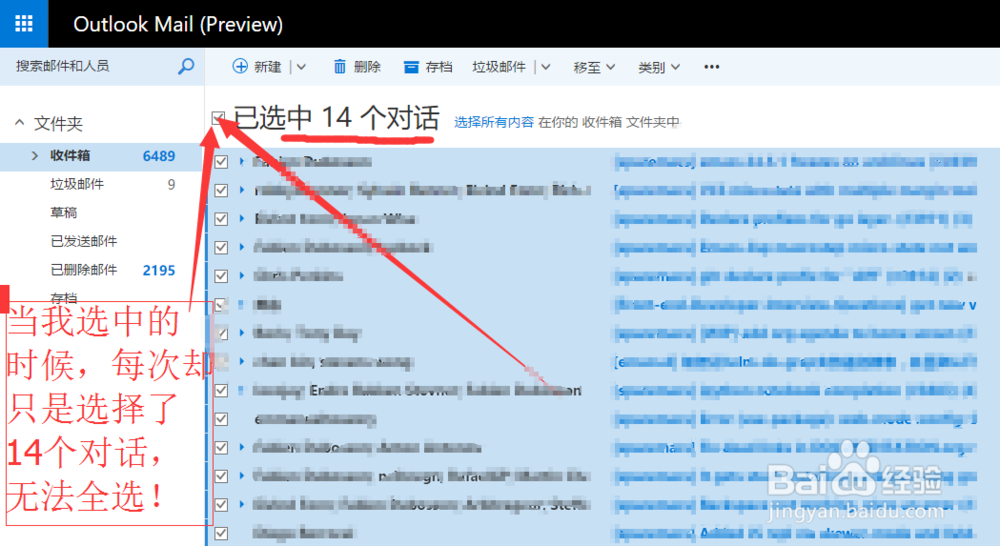
2、这个时候就应该选择点击蓝色的那个【选择所有内容】,
然后点击左上角的那个【删除】。
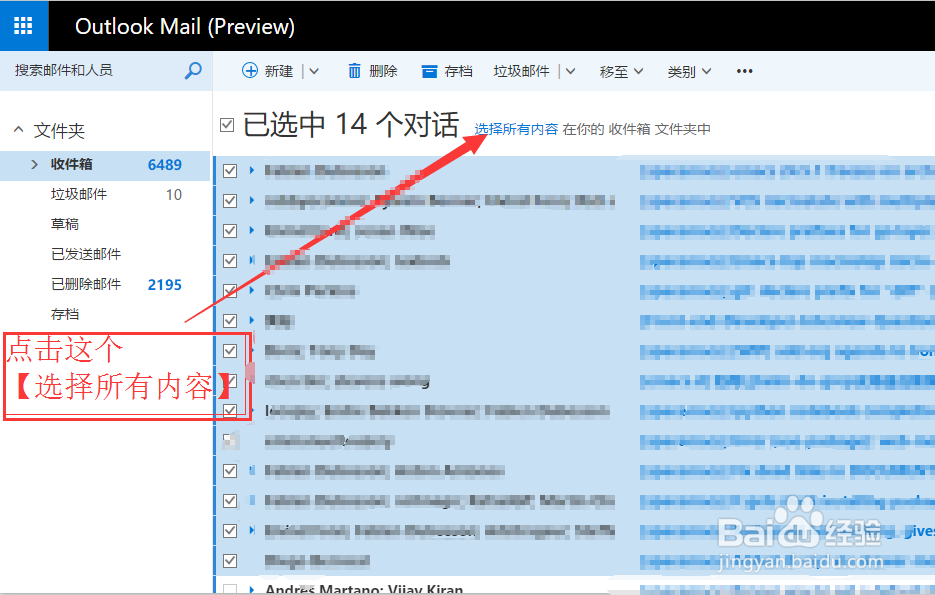
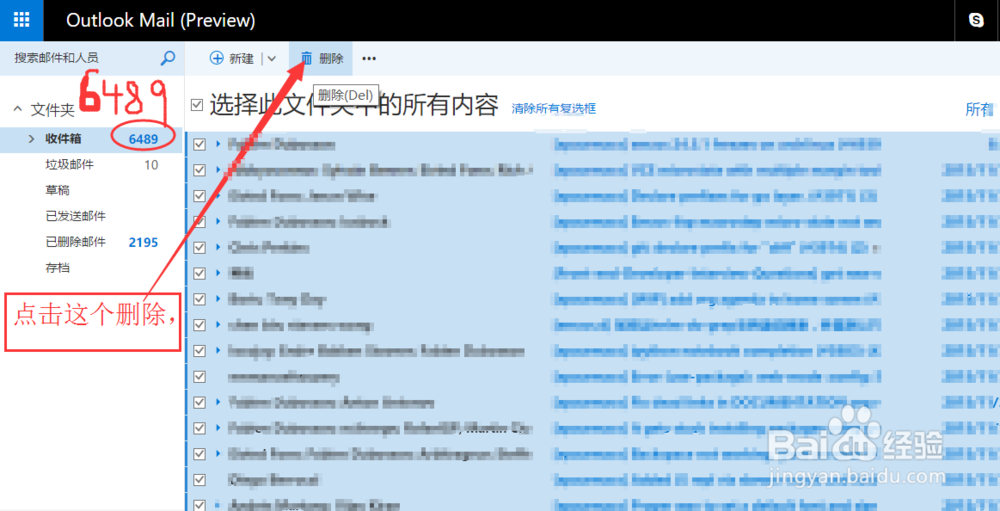
3、记得点击确定哦,
但是还没有真的删除了这个东西的哦,
可以看到,它现在是在已删除邮件里面哦。
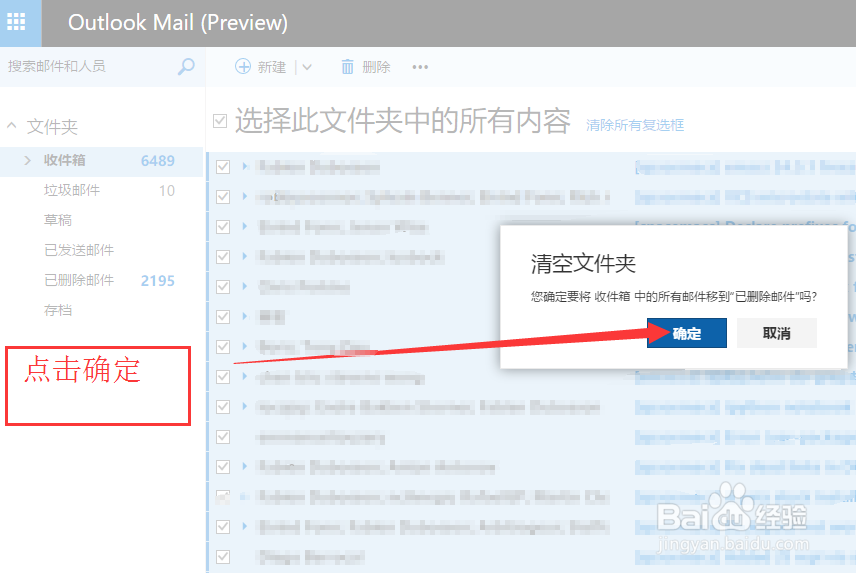
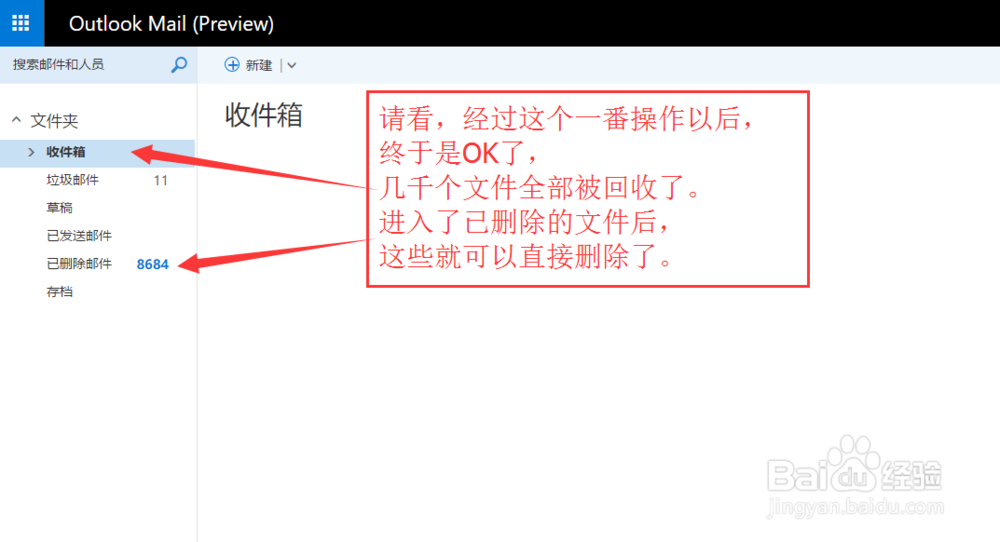
4、现在进入已删除邮件里面,
开始点击【清空文件夹】,点击【确定】。

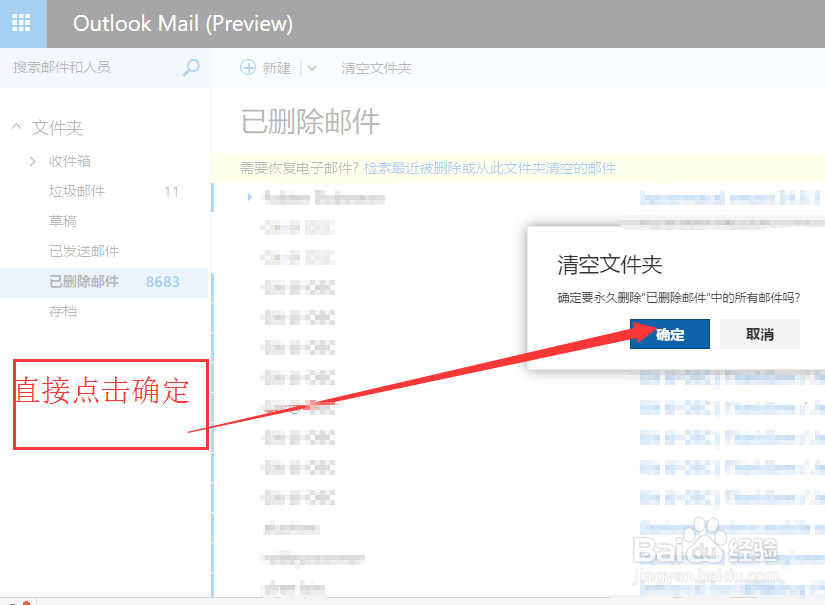
5、来,看看效果吧,
可以看见,全部删除了,当然,如果错误删除了的话,
还是可以找回的哦,
清爽的感觉,特别好。
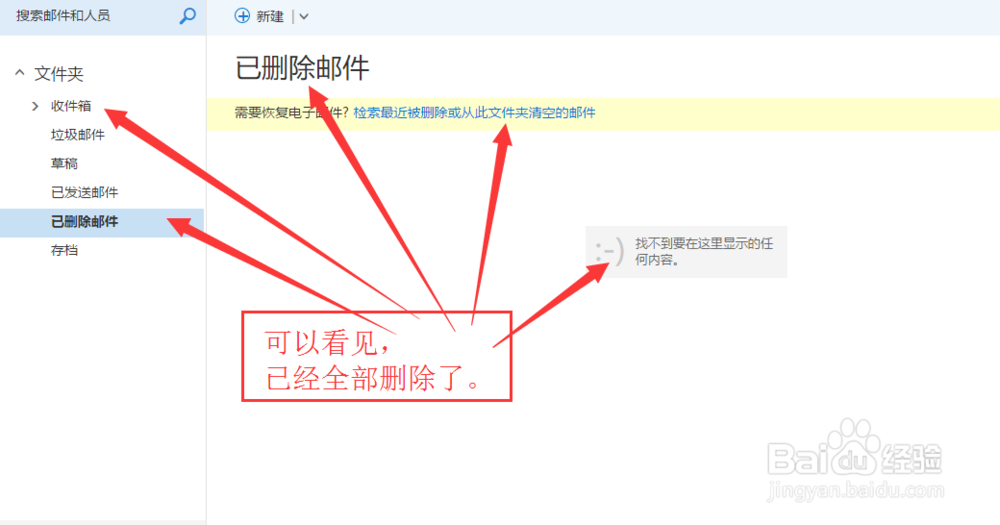
声明:本网站引用、摘录或转载内容仅供网站访问者交流或参考,不代表本站立场,如存在版权或非法内容,请联系站长删除,联系邮箱:site.kefu@qq.com。
阅读量:179
阅读量:157
阅读量:77
阅读量:162
阅读量:144